Vba တွင် zoom အသုံးပြုနည်း (ဥပမာများနှင့်အတူ)
VBA ကို အသုံးပြု၍ Excel တွင် Zoom သတ်မှတ်ရန် အောက်ပါနည်းလမ်းများကို သင်အသုံးပြုနိုင်ပါသည်။
နည်းလမ်း 1- ဇူးမ်ကို သတ်သတ်မှတ်မှတ်ပမာဏအဖြစ် သတ်မှတ်ပါ။
SubZoomToAmount ()
ActiveWindow.Zoom = 150
End Sub
ဤအထူးမက်ခရိုသည် လက်ရှိအသုံးပြုနေသောစာရွက်အတွက် ဇူးမ်အား 150% သို့ သတ်မှတ်ပေးပါမည်။
နည်းလမ်း 2- လက်ရှိရွေးချယ်ထားသော အပိုင်းသို့ ချုံ့ချဲ့သတ်မှတ်ပါ။
SubZoomToSelection ()
Selection.Select
ActiveWindow.Zoom = True
End Sub
ဤအထူးမက်ခရိုသည် လက်ရှိရွေးချယ်ထားသော အပိုင်းအခြားပေါ်တွင် ဇူးမ်ချဲ့ပါမည်။
နည်းလမ်း 3- ဇူးမ်ကို သီးခြားအကွာအဝေးတစ်ခုအဖြစ် သတ်မှတ်ပါ။
SubZoomToRange ()
Range("C1:E5").Select
ActiveWindow.Zoom = True
End Sub
ဤအထူးမက်ခရိုသည် C1:E5 အကွာအဝေးတွင် ဇူးမ်ချဲ့ပါမည်။
အောက်ဖော်ပြပါနမူနာများသည် ဘတ်စကတ်ဘောကစားသမားအမျိုးမျိုးအတွက် အချက်အလက်အစုံပါရှိသော အောက်ပါ Excel စာရွက်ဖြင့် လက်တွေ့တွင် နည်းလမ်းတစ်ခုစီကို အသုံးပြုနည်းကို ပြသသည်-
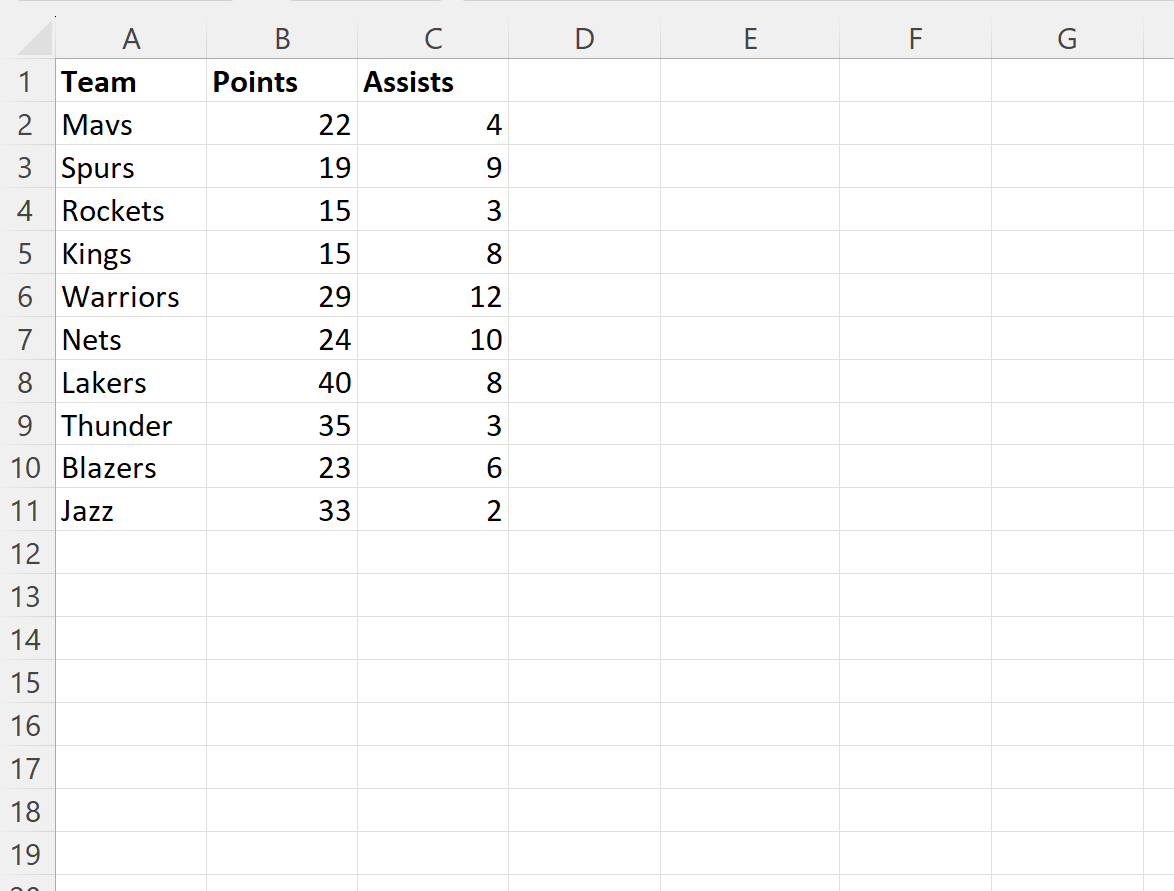
ဥပမာ 1- ဇူးမ်ကို သတ်မှတ်ပမာဏတစ်ခုအဖြစ် သတ်မှတ်ပါ။
လက်ရှိအသုံးပြုနေသောစာရွက်၏ zoom ကို 150% သို့ သတ်မှတ်ရန် အောက်ပါ macro ကို အသုံးပြုနိုင်သည်။
SubZoomToAmount ()
ActiveWindow.Zoom = 150
End Sub
ဤ macro ကို ကျွန်ုပ်တို့ လုပ်ဆောင်သောအခါ၊ စာရွက်သည် အလိုအလျောက် ဇူးမ် 150% ရှိသည်-
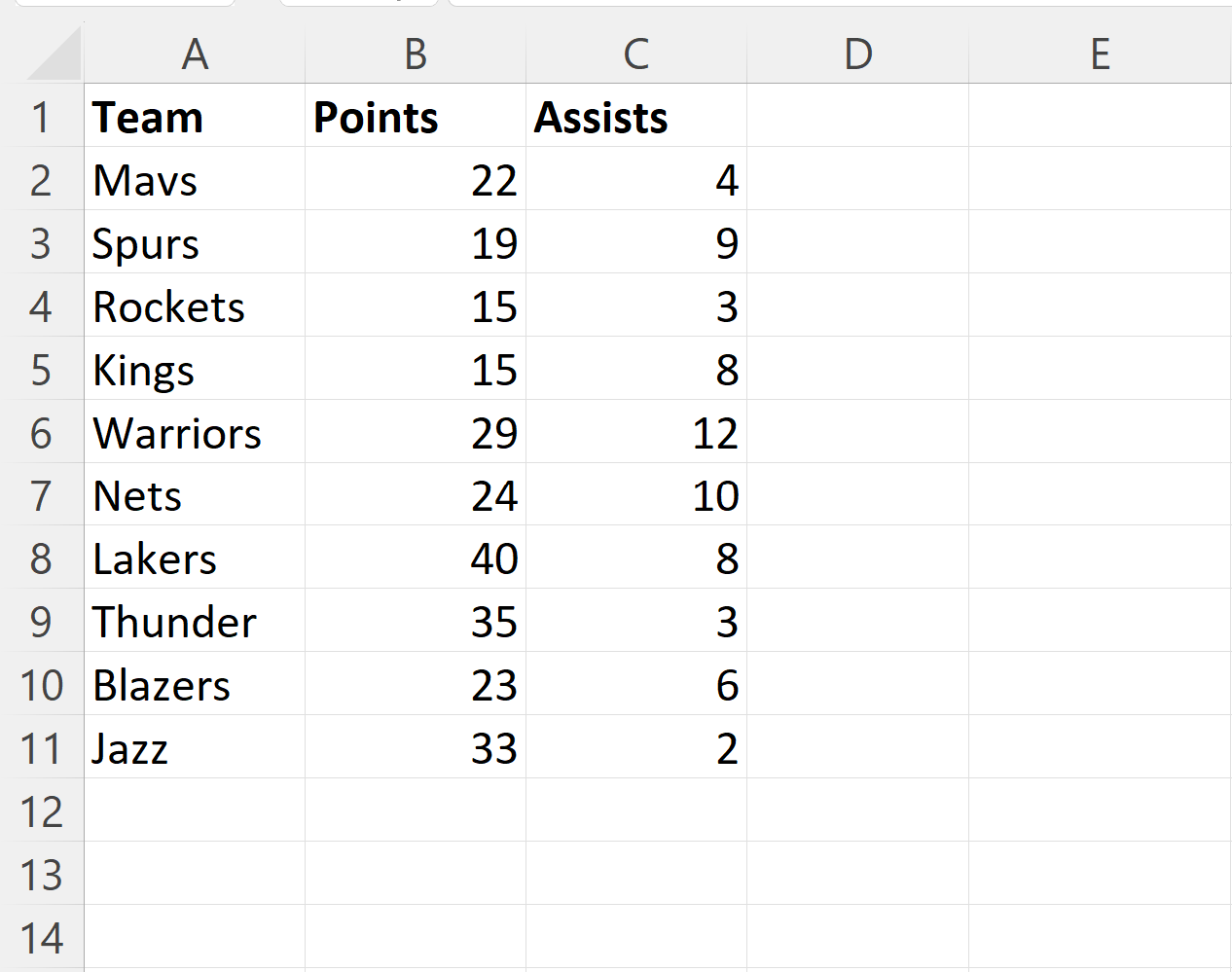
မူရင်း zoom သည် 100 ဖြစ်ကြောင်း သတိပြုပါ။
ဇူးမ်ကို 100 ထက်ကြီးသောတန်ဖိုးအဖြစ် သတ်မှတ်ခြင်းဖြင့်၊ ကျွန်ုပ်တို့သည် ဇူးမ်ကိုချဲ့သည်။
ဇူးမ်ထွက်ရန်၊ ဇူးမ်ကို 100 အောက်တန်ဖိုးအဖြစ် သတ်မှတ်ပါ။
ဥပမာ 2- လက်ရှိရွေးချယ်ထားသော အပိုင်းသို့ ချုံ့ချဲ့သတ်မှတ်ပါ။
လက်ရှိအသုံးပြုနေသည့် စာရွက်၏ ဇူးမ်ချဲ့ခြင်းကို လက်ရှိရွေးချယ်ထားသော အပိုင်းသို့ သတ်မှတ်ရန် အောက်ဖော်ပြပါ မက်ခရိုကို အသုံးပြုနိုင်သည်။
SubZoomToSelection ()
Selection.Select
ActiveWindow.Zoom = True
End Sub
ဥပမာအားဖြင့်၊ ကျွန်ုပ်တို့သည် A7:C11 ကို ရွေးသည်ဆိုပါစို့။
ဤမက်ခရိုကို ကျွန်ုပ်တို့လုပ်ဆောင်သောအခါ၊ စာရွက်သည် ဤအကွာအဝေးသို့ အလိုအလျောက် ဇူးမ်ချဲ့ပါမည်။
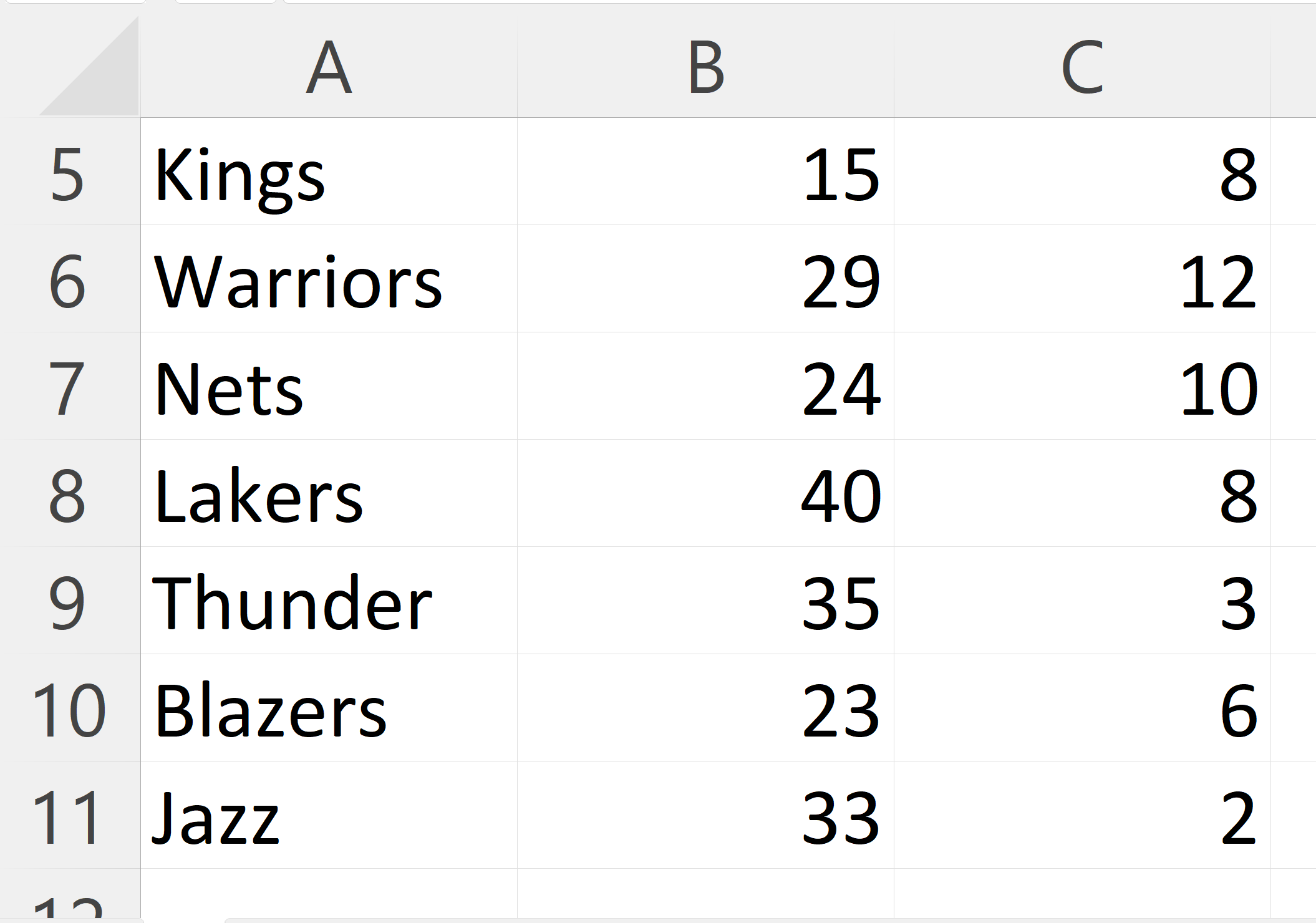
ဥပမာ 3- တိကျသောအကွာအဝေးတစ်ခုသို့ ဇူးမ်ဆွဲပါ။
လက်ရှိအသုံးပြုနေသောစာရွက်၏ zoom ကို C1:E5 အကွာအဝေးသို့ သတ်မှတ်ရန် အောက်ပါ macro ကို အသုံးပြုနိုင်သည်။
SubZoomToRange ()
Range("C1:E5").Select
ActiveWindow.Zoom = True
End Sub
ဤမက်ခရိုကို ကျွန်ုပ်တို့လုပ်ဆောင်သောအခါ၊ စာရွက်သည် ဤအကွာအဝေးသို့ အလိုအလျောက် ဇူးမ်ချဲ့ပါမည်။
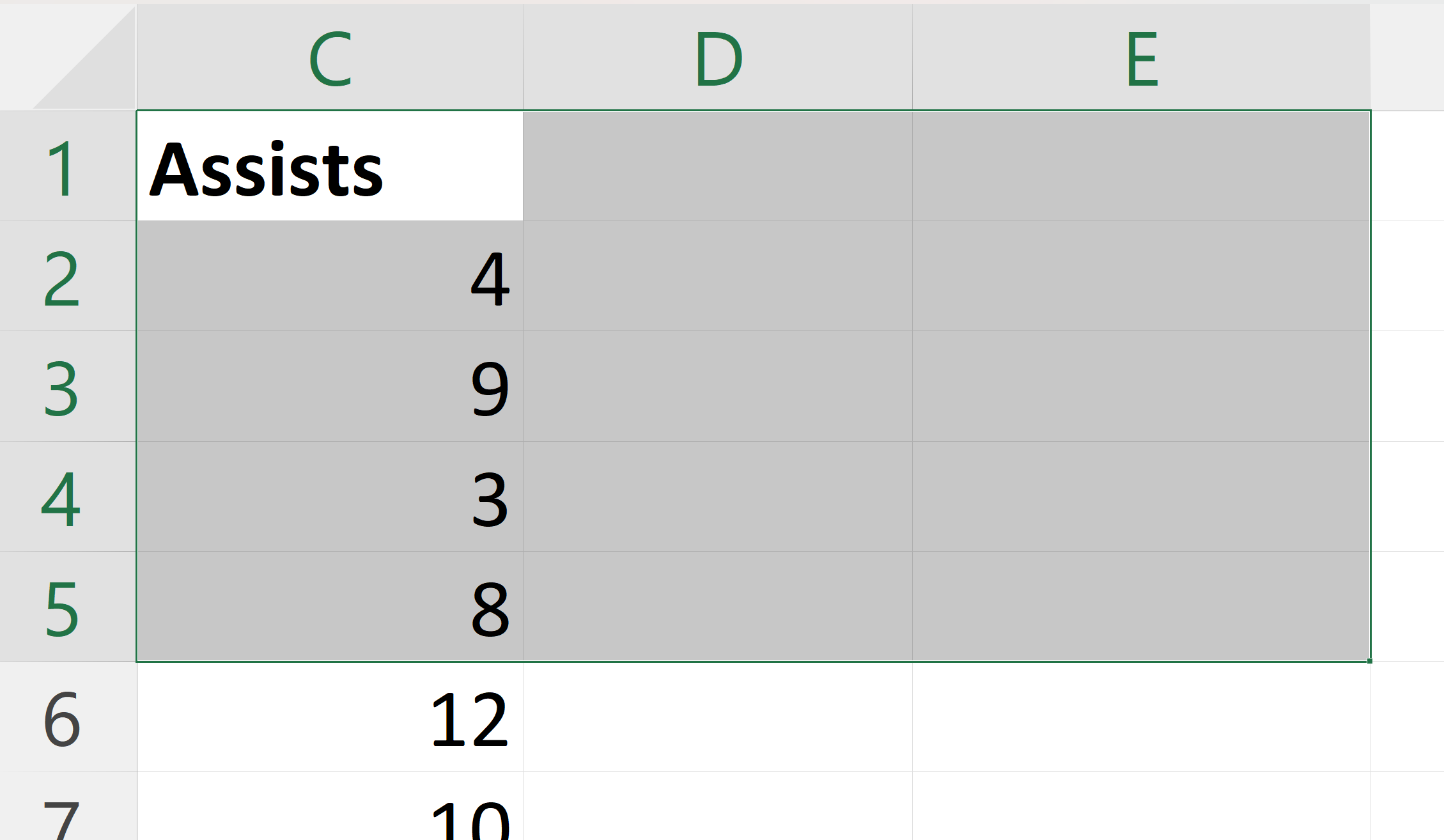
ထပ်လောင်းအရင်းအမြစ်များ
အောက်ဖော်ပြပါ သင်ခန်းစာများသည် VBA တွင် အခြားဘုံအလုပ်များကို မည်သို့လုပ်ဆောင်ရမည်ကို ရှင်းပြသည်-
VBA ကို အသုံးပြု၍ အပိုင်းအခြားတစ်ခုအတွင်းရှိ အတန်းအရေအတွက်ကို ရေတွက်နည်း
VBA ကို အသုံးပြု၍ ဇယားကွက်များကို လမ်းညွှန်နည်း
VBA ကိုအသုံးပြုပြီး အတန်းအားလုံးကိုပြသနည်း